قم بتعطيل أي محركات أقراص غير ضرورية لتجنب الالتباس
- إذا كنت تتلقى خطأ تحديث Windows 0x80073BC3 ، فمن المحتمل أن تكون ملفات النظام تالفة وتحتاج إلى الإصلاح.
- يمكنك أيضًا تعطيل برنامج مكافحة الفيروسات مؤقتًا إذا كان يمنع أي اتصالات أو برامج من إجراء تغييرات على جهاز الكمبيوتر الخاص بك.
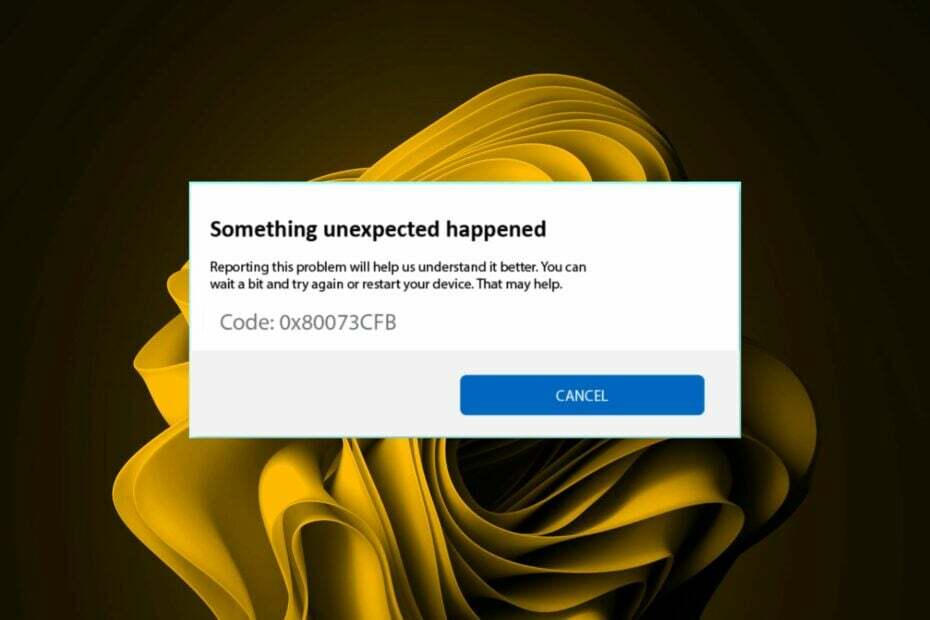
Xالتثبيت عن طريق النقر فوق ملف التنزيل
- قم بتنزيل Fortect وتثبيته على جهاز الكمبيوتر الخاص بك.
- ابدأ عملية مسح الأداة للبحث عن الملفات الفاسدة التي هي مصدر مشكلتك.
- انقر بزر الماوس الأيمن فوق ابدأ الإصلاح لذلك يمكن للأداة بدء الخوارزمية الإصلاحية.
- تم تنزيل Fortect بواسطة 0 القراء هذا الشهر.
واجه أي مستخدم Windows ملف خطأ في تحديث Windows
على الأقل أكثر من مرة. يمكن أن يكون حل هذه الأخطاء أمرًا سهلاً وصعبًا للغاية. يبدو أن 0x80073BC3 قد انضمت إلى الدردشة ، ومن مظهر الأشياء ، فهي صداع كامل.ومع ذلك ، فإننا نقدم لك دائمًا الحلول التي لن تكون مختلفة. فيما يلي بعض أفضل الحلول التي صوّت عليها مستخدمون مثلك.
لماذا أتلقى الخطأ 0x80073BC3؟
يمكن أن تحدث أخطاء تحديث Windows بسبب أي شيء. لسوء الحظ ، ليس من السهل دائمًا معرفة السبب الجذري للمشكلة. من التقارير التي جمعناها ، كان معظم المستخدمين الذين واجهوا الخطأ 0x80073BC3 يحاولون الترقية إلى إصدار أحدث من Windows.
في مثل هذه الحالات ، يكون جهازك هو المشكلة دائمًا تقريبًا ، ولكن فيما يلي الأسباب الشائعة الأخرى:
- ملفات النظام الفاسدة - تعد ملفات تحديث Windows جزءًا من ملفات النظام الهامة ، لذلك إذا انتهى بها الأمر إلى الفساد ، فقد تتعثر في محاولة الترقية دون نجاح.
- أقسام نظام متعددة - عندما يكون النظام الخاص بك يقوم بإنشاء أقسام أخرى أثناء الإعداد ، يمكن أن يخلط Windows بين قسم النظام الذي يجب استخدامه عند التحديث. سيؤدي هذا إلى فشل عملية الترقية نظرًا لوجود تعارض في محرك الأقراص الصحيح المطلوب استخدامه.
- مساحة غير كافية - عادة ما تتطلب عملية ترقية Windows مساحة أكبر من نظام التشغيل السابق. من المحتمل أن تفشل عملية الترقية إذا قمت بذلك ليس لديك مساحة تخزين كافية.
كيف يمكنني إصلاح خطأ تحديث Windows 0x80073BC3؟
بعض الفحوصات التي يجب إجراؤها قبل الانتقال إلى الحلول التقنية:
- افصل جميع الأجهزة الطرفية واترك الماوس ولوحة المفاتيح فقط.
- تأكد من أن نظامك يلبي الحد الأدنى متطلبات النظام لترقية.
- تحقق من أن لديك مساحة كافية لتحديثات Windows.
- لكلForm اختبار الذاكرة للتأكد من عدم وجود خلل في ذاكرة الوصول العشوائي.
1. قم بتشغيل مستكشف أخطاء Windows Update ومصلحها
- ضرب شبابيك مفتاح وانقر فوق إعدادات.

- انقر فوق نظام واختر استكشاف الاخطاء.

- انتقل إلى مستكشفات الأخطاء ومصلحها الأخرى.

- انقر على يجري خيار تحديث ويندوز مستكشف الأخطاء ومصلحها.

2. قم بتشغيل عمليات فحص DISM و SFC
- ضرب قائمة البدأ رمز ، اكتب كمد في شريط البحث ، ثم انقر فوق تشغيل كمسؤول.

- اكتب الأوامر التالية واضغط يدخل بعد كل واحد:
DISM.exe / عبر الإنترنت / تنظيف الصورة / استعادة الصحةsfc / scannow
3. قم بتعطيل برنامج مكافحة الفيروسات الخاص بك مؤقتًا
- ضرب شبابيك نوع المفتاح أمن Windows في شريط البحث ، ثم انقر فوق يفتح.

- انقر فوق جدار الحماية وحماية الشبكة ، ثم حدد شبكة عامة.

- حدد جدار حماية Microsoft Defender وتبديل زر إيقاف التشغيل.

إذا كان لديك أي برنامج مكافحة فيروسات تابع لجهة خارجية مثبتًا ، فتابع لتعطيله أيضًا.
- فشل WslRegisterDistribution مع الخطأ: 0x80370114 [Fix]
- ما هو Msosync.exe [دليل استكشاف الأخطاء وإصلاحها]
- موسيقى. UI.Exe: أفضل الحلول المختبرة لتعطيله أو إصلاحه
- إصلاح خطأ Msmdsrv.exe واستخدام وحدة المعالجة المركزية عالية
4. تعطيل الأقراص الصلبة الإضافية
- ضرب شبابيك نوع المفتاح مدير الجهاز في شريط البحث ، ثم انقر فوق يفتح.

- انتقل إلى محركات الأقراص. إذا كان هناك أكثر من قرص ثابت ، فقد يتسبب ذلك في حدوث تعارض.
- انقر بزر الماوس الأيمن فوق محرك الأقراص غير الضروري وحدد إبطال جهاز.

- كرر هذه الخطوة لأي خطوة أخرى حتى تظل مع محرك الأقراص الهدف.
5. أعد تعيين مكونات تحديث Windows
- ضرب شبابيك نوع المفتاح كمد في شريط البحث ، ثم انقر فوق تشغيل كمسؤول.

- اكتب الأوامر التالية واضغط يدخل بعد كل واحد:
بت توقف صافيتوقف صافي wuauservصافي توقف appidsvcصافي توقف cryptsvcحذف "٪ ALLUSERSPROFILE٪ \ Application Data \ Microsoft \ Network \ Downloader \ *. *"rmdir٪ systemroot٪ \ SoftwareDistribution / S / Qrmdir٪ systemroot٪ \ system32 \ catroot2 / S / Qregsvr32.exe / s atl.dllregsvr32.exe / s urlmon.dllregsvr32.exe / s mshtml.dllإعادة تعيين netsh winsockوكيل إعادة تعيين netsh winsockبتات البداية الصافيةبداية net wuauservبدء صافي appidsvcبدء net cryptsv
هناك قول مأثور مفاده أنه إذا لم يتم كسره ، فلا تقم بإصلاحه. في هذه الحالة ، إذا كنت تستخدم نظام Windows الخاص بك لفترة من الوقت دون مشاكل ، فلن يضر الانتظار لبضعة أيام أخرى وتجربة عملية الترقية مرة أخرى.
نصيحة الخبراء:
برعاية
يصعب معالجة بعض مشكلات الكمبيوتر ، خاصةً عندما يتعلق الأمر بملفات النظام المفقودة أو التالفة ومستودعات Windows.
تأكد من استخدام أداة مخصصة ، مثل فورتكت، والتي ستقوم بمسح واستبدال الملفات المعطلة بإصداراتها الحديثة من مستودعها.
هذا وفقًا لعدد قليل من المستخدمين الذين قالوا إن الانتظار أدى إلى حل مشكلاتهم. مستخدم واحد على منصة مجتمع Microsoft ، كان هذا ليقول:
بعد @ 3 أسابيع "مفاجأة !!!" خمن ما هي الترقية المجانية التي ركضت أخيرًا بشكل متقن.
قد يبدو الأمر بعيد المنال بعض الشيء ، لكن Microsoft ذكية ولديها العديد من العمليات التي تعمل في الخلفية لضمان حصولك على التحديث المناسب لجهازك.
قد يكون هذا هو الحال بالنسبة للمستخدمين الذين قالوا إنهم جربوا التحديث بعد بضعة أسابيع ، وقد نجح الأمر.
يمكنك معرفة المزيد عن جمع البيانات وكيف devicecensus.exe تعمل العملية لضمان حصولك على البنية المناسبة لجهاز الكمبيوتر الخاص بك.
إذا لم يكن الانتظار خيارًا متاحًا لك ، فننصحك بتجربة أحد أدوات إصلاح تحديث Windows. يكمن جمال هذه البرامج في أنها تزيل كل التخمينات.
بدلاً من محاولة معرفة سبب الخطأ ثم الشروع في التجربة والخطأ بحلول مختلفة ، فإنهم يشرعون في إصلاح المشكلة.
وهذه هي كيفية حل خطأ تحديث Windows 0x80073BC3. إذا كانت لديك أي أسئلة متابعة أو حل تريد إضافته ، فأرسل لنا تعليقًا أدناه.
هل ما زلت تواجه مشكلات؟
برعاية
إذا لم تحل الاقتراحات المذكورة أعلاه مشكلتك ، فقد يواجه جهاز الكمبيوتر الخاص بك مشكلات أكثر خطورة في نظام التشغيل Windows. نقترح اختيار حل الكل في واحد مثل فورتكت لإصلاح المشاكل بكفاءة. بعد التثبيت ، فقط انقر فوق ملف عرض وإصلاح زر ثم اضغط ابدأ الإصلاح.


